Содержание
- 2. План курса лекций Введение Сервисы Интернет WWW Электронная почта Телеконференция Система общения в реальном времени FTP
- 3. ВВЕДЕНИЕ Internet (Интернет) – это всемирная компьютерная сеть, объединяющая компьютерные сети по всему миру на базе
- 4. Логически взаимосвязана пространством глобальных уникальных адресов, основанных на Интернет-протоколе (IP) или на последующих расширениях или преемниках
- 5. История возникновения и развития Интернет 1945-1960. Теоретические работы по интерактивному взаимодействию человека с машиной, появление первых
- 6. 1971-1980. Число узлов ARPANet возросло до нескольких десятков, проложены специальные кабельные линии, соединяющие некоторые узлы, начинает
- 7. 1981-1990. Принят протокол TCP/IP. Министерство обороны решает построить собственную сеть на основе ARPANet, происходит разделение на
- 8. 1991-настоящее время 1992 год – в Internet более 1 млн. компьютеров 1991 год – в Европейской
- 9. Протокол – набор правил, в соответствии с которыми обрабатывается (пакуется, распаковывается и анализируется) информация. Протоколы передачи
- 10. Протоколы передачи данных Internet является глобальной сетью, объединяющей множество разнородных локальных компьютерных сетей. Процесс передачи данных
- 11. Протоколы TCP/IP В Интернете объединено множество компьютеров разных типов. Эти компьютеры могут использовать разные операционные системы,
- 12. Протокол TCP Протокол TCP определяет, каким образом передаваемая в сети информация разделяется на пакеты и распространяется
- 13. Протокол IP Протокол IP используется для адресации компьютеров. В каждом передаваемом пакете информации указан IP-адрес компьютера.
- 14. Уровни взаимодействия Семейство протоколов TCP/IP определяет структуру и порядок передачи данных по сети Интернет и имеет
- 15. IP-адрес состоит из четырех числовых групп, разделенных точками. Для каждого числа в этом адресе отведен один
- 16. Адресация в сети Интернет: DNS Кроме числового IP-адреса, в Интернете существует более удобная система адресов, в
- 17. Каждый уровень системы DNS называется доменом. Домены в именах отделяются друг от друга точками: samara.fio.ru, kemsu.ru,
- 18. www.mmedia.microsoft.com домен 1 уровня домен 2 уровня домен 3 уровня Имя сервера Структура доменного имени
- 19. Задача DNS Задача DNS – взаимное преобразование символьных имен и цифровых IP-адресов:
- 20. Виды доменов первого уровня Региональные (используют 2-х буквенные символы обозначения страны), например: ru – Россия, uk
- 21. Виды доменов второго и последующих уровней Названия организаций, например: braun.com – домен компании Braun tsu.ru –
- 22. Адресация в сети Интернет: URL URL-адрес (Uniform Resourse Protocol) – унифицированная форма записи адресов документов в
- 23. Сервер (server): 1. Программа для сетевого компьютера. Дает возможность предоставить услуги одного компьютера другому компьютеру. Обслуживаемые
- 24. На вашем компьютере работает клиентская программа, которая формирует запрос в соответствующем протоколе отображает результат обработки запроса.
- 25. Каждому типа сервера требуется соответствующая клиентская программа. Для доступа к WWW – обозреватели Internet Explorer, Opera
- 26. Сервисы сети Интернет
- 27. Сервисы Интернета и их протоколы Чтобы пользоваться предоставляемыми Интернетом услугами, протокола TCP/IP недостаточно, для каждой услуги
- 28. Сервисы Интернета и их назначение В Internet имеется ряд протоколов, построенных на базовых протоколах TCP/IP и
- 29. World Wide Web (WWW) — самая большая и самая популярная в мире информационная система. Появление этой
- 30. Сервисы Интернета и их назначение. WWW WWW (World Wide Web) означает Всемирная (World Wide) Паутина (Web).
- 31. Информация в WWW хранится на Web-узлах в виде Web-страниц. Web-страницы – это текстовые файлы в формате
- 32. Информация хранится на WWW-серверах (servers), то есть компьютерах, на которых установлено специальное программное обеспечение и которые
- 33. Просмотр Web-страниц осуществляется специальными программами – Web-броузерами (browser). Браузер — это программа, представляющая в удобном для
- 34. Наиболее популярные: Microsoft Internet Explorer Opera Netscape Communicator и др. Сервисы Интернета и их назначение. WWW
- 35. В WWW вы найдете информацию из самых разных областей науки и искусства, литературы и философии, сможете
- 36. Сервисы Интернета и их назначение. E-mail Электронная почта (e-mail) – это система, позволяющая пользователям отправлять сообщения
- 37. Сервисы Интернета и их назначение. E-mail. Основные понятия Регистрационное имя или логин – запись, которую пользователь
- 38. Сервисы Интернета и их назначение. Протоколы E-mail POP (Post Office Protocol) – это стандартный протокол почтового
- 39. Сервисы Интернета и их назначение. E-mail. Основные понятия Почтовый сервер – программа, обеспечивающая работу электронной почты
- 40. Сервисы Интернета и их назначение. E-mail Бесплатные почтовые службы Даже не имея персонального почтового адреса по
- 41. Сервисы Интернета и их назначение Телеконференции (UseNet) – система обмена информацией со множеством пользователей (новости). Телеконференции,
- 42. Сервисы Интернета и их назначение Системы общения в реальном времени (chat, ICQ) – специализированные средства, позволяющие
- 43. Сервисы Интернета и их назначение. Системы общения в реальном времени Системы для организации видеосвязи Это наиболее
- 44. Сервисы Интернета и их назначение. Системы общения в реальном времени Системы голосового общения В эту группу
- 45. Сервисы Интернета и их назначение. Системы общения в реальном времени Системы общения через текстовый интерфейс Системы
- 46. Сервисы Интернета и их назначение. Системы общения в реальном времени Системы обмена текстовыми сообщениями В последнее
- 47. Сервисы Интернета и их назначение. FTP Файловые серверы (FTP) – серверы, хранящие файлы, доступные для подключающихся
- 48. Сервисы Интернета и их назначение. FTP Адреса FTP-серверов формируются по тем же правилам, что и адреса
- 49. Пользователь Программы клиенты FAR Total Commander Internet Explorer другие FTP
- 50. Запуск http://www.filesearch.ru TOP 100 cd-video.ru FTP 1 Работа с ресурсами ftp с использованием поискового www сервера
- 51. cd-video.ru AudioBooks H_Harrison_-_U_Vodopada FTP Выбор директории и файла 2
- 52. cd-video.ru AudioBooks H_Harrison_- _U_Vodopada.mp3 FTP 3 Выбор директории и файла
- 53. Доставка и обработка файла H_Harrison_- _U_Vodopada.mp3 FTP
- 54. Размещение файла FTP C: Documents and Settings Khmelds Local Settings Temporary Internet Files Content.IE5… 6
- 55. FTP Работа с ресурсами ftp с использованием программы Total Commander
- 56. FTP Session: KITO Host name: 192.168.5.25 User name: st Password: 1 Работа с ресурсами ftp с
- 57. Internet Explorer
- 58. Internet Explorer Основная часть окна. является рабочей и служит для просмотра содержимого Web-страниц. Строка состояния –
- 59. Internet Explorer Для быстрого перехода к нужным ресурсам сети в Internet Explorer существует много специальных средств.
- 60. Internet Explorer Панель инструментов Обычные кнопки браузера Internet Explorer позволяет выполнять некоторые из самых распространенных команд.
- 61. Internet Explorer Домой. Открывает начальную страницу. Поиск. Отображает панель, содержащую ссылки на поисковые системы . Журнал.
- 62. Электронная почта. Принципы работы
- 63. Электронная почта. Принципы работы Обычная почта Электронная почта
- 64. Электронная почта. Этика сетевой переписки Тема письма Необходимо чётко формулировать тему письма. Постарайтесь в одной фразе
- 65. Электронная почта. Этика сетевой переписки Подпись Подпись желательно отделять от основного письма пустой строкой и предварять
- 66. Электронная почта. Этика сетевой переписки Прикреплённые файлы Не прикрепляйте к письму файлы размером больше 100 Кб
- 67. The Bat! Эта программа разработана фирмой RitLabs – автором популярных программ DOS Navigator и Argus, и
- 68. M2 Этот почтовый клиент интегрирован в браузер Opera. Позволяет создавать различные фильтры просмотра сообщений (по дате,
- 69. Netscape Messager Этот клиент поставляется вместе с браузером Netscape Navigator.
- 70. Mozilla Почтовый клиент, который входит в дистрибутив браузера Mozilla. Как и браузер он разрабатывается по принципу
- 71. Outlook Express Outlook Express очень распространён потому, что он поставляется вместе с операционными системами Windows. В
- 72. E-mail. Отправка и получение сообщений Все почтовые клиенты оснащены функциями создания сообщения, ответа на пришедшее сообщение,
- 73. Outlook Express Добавление учетной записи для почты Зайдите в меню Сервис(Tools) ? Учетные записи(Accounts). Перейдите на
- 74. Поиск информации в сети Интернет
- 75. Простые приемы поиска Web-страниц Рано или поздно перед пользователем Интернет встает вопрос, как ему найти что-либо
- 76. Поиск коммерческих Web-сайтов К названию фирмы, предприятия, организации, названию рок-группы или простому английскому существительному (ключевому слову)
- 77. Поиск по регионам Для русскоязычного и других регионов приведенный выше прием остается в силе. В данном
- 78. Поиск крупных учебных заведений К названию или аббревиатуре учебного заведения добавьте домен .edu (в основном для
- 79. Поиск региональных серверов Как правило, у каждой страны есть свой региональный сервер. Региональный сервер обычно содержит
- 80. Прочий поиск Web-страниц Манипулируйте ключевым словом и доменами верхнего уровня для поиска правительственных (.gov), военных (.mil)
- 81. Основные определения Пертинентный документ – (англ. pertinent) такой результат запроса пользователя, который отвечает его информационным потребностям
- 82. Поисковая система – это система, которая занимается сбором информации о ресурсах Internet и ее систематизацией для
- 83. по особенностям функционирования: каталоги поисковые машины по охвату информационных ресурсов: глобальные локальные по типу и тематике
- 84. Примеры информационно-поисковых систем
- 85. Информационно-поисковая система Информационно-поисковая система (ИПС) имеет сложную структуру и состоит из трех компонентов: агент (паук или
- 86. Алгоритм работы информационно-поисковой системы: Информационно-поисковая система
- 87. Ранжирование результатов количество вхождений слов или словосочетаний расположение слов запроса в документе формы слов запроса расстояния
- 88. Дополнительные методы ранжирования: ранжирование по дате ранжирование по популярности ранжирование по статусу ресурса ранжирование по актуальности
- 89. Поисковые средства справочного типа (directories): имеют четкую иерархическую и логико - тематическую структуру создаются и сопровождаются
- 90. Примеры справочных систем: Справочники всемирного масштаба: Yahoo! http://www.yahoo.com Open Directory http://dmoz.org About http://www.about.com Российские справочники: Апорт
- 91. Поисковые системы (search engines): требуют базовых навыков поиска в последнее время важной составляющей любой ПС является
- 92. Метапоисковые системы не имеют собственных поисковых баз данных не содержат индексных файлов при поиске используют ресурсы
- 93. Метапоисковые системы Архитектура метапоисковой системы второго поколения: возможность выбора поисковых систем по усмотрению пользователя
- 94. Метапоисковые системы Примеры метапоисковых систем: MetaBear http://www.metabear.ru WebFind.ru http://WebFind.Ru QueryServer http://www.queryserver.com
- 95. Специализированные ПС Поисковый комплекс Copernic http://www.copernic.com/go/index.shtml?dest=downloadenbasic (работает с ~ 1000 специализированными серверами, имеет удобный интерфейс; версия
- 96. Специализированные ПС Поиск на FTP серверах: необходимо и достаточно знать точное название искомого файла или папки.
- 97. Стратегия поиска Сформулировать понятие о том, что ищете (в письменной форме). Уточнить категорию информации (общая, специальная
- 98. www.Google.ru
- 100. www.Altavista.com
- 101. Расширенный поиск www.Altavista.com
- 102. www.yahoo.com
- 103. ru.yahoo.com
- 105. www.yandex.ru
- 108. Скачать презентацию












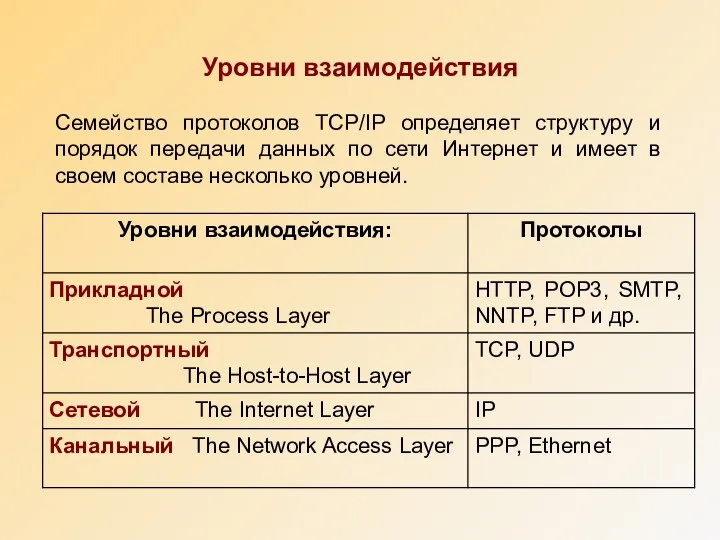


































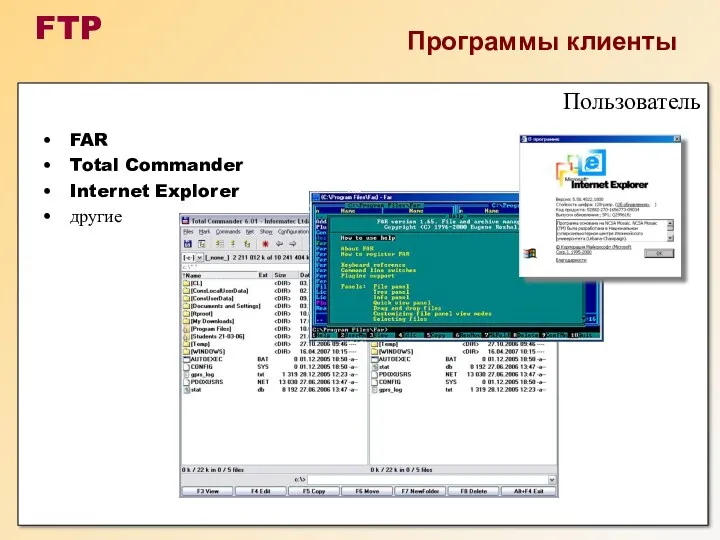
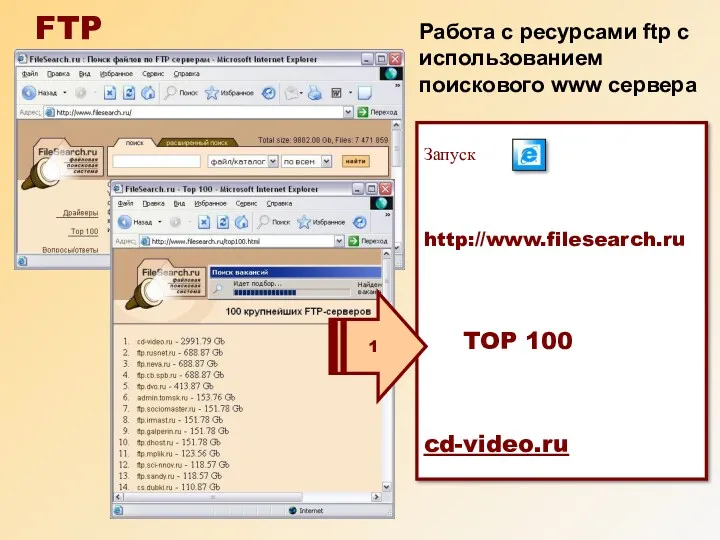
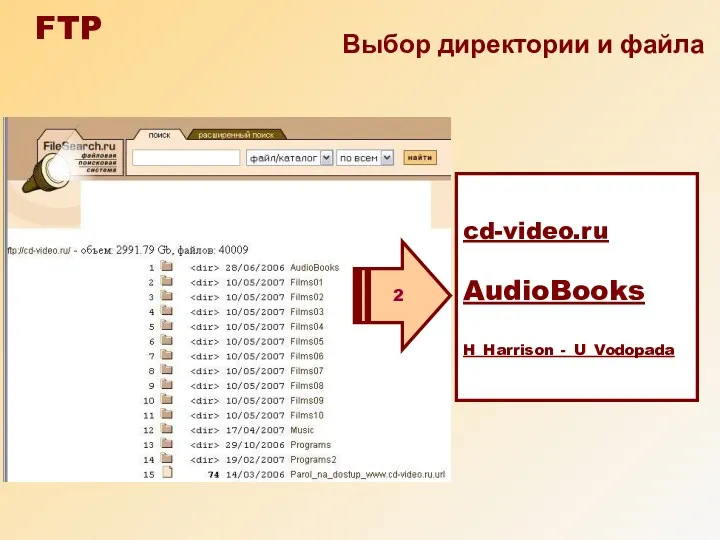
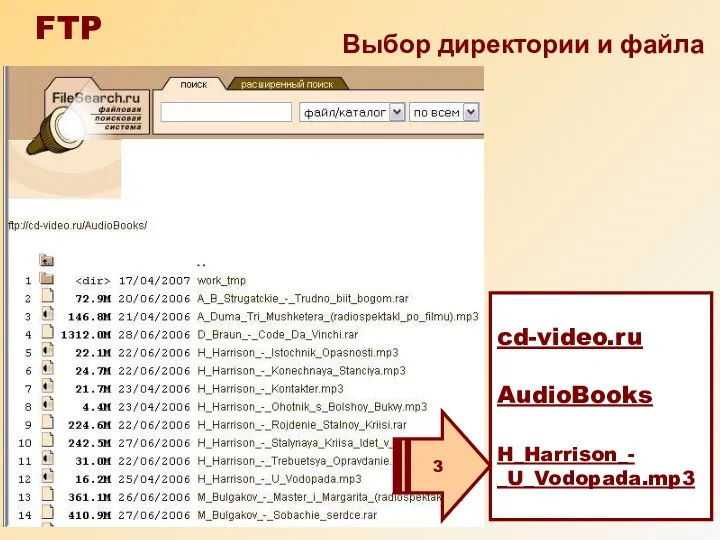

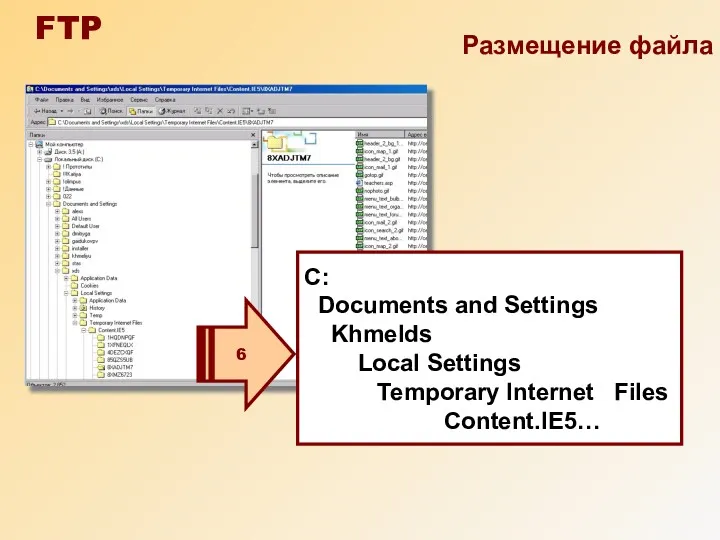
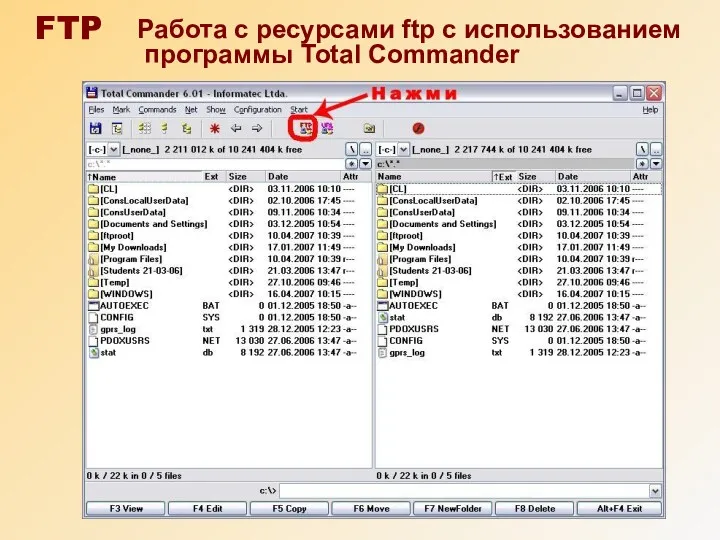
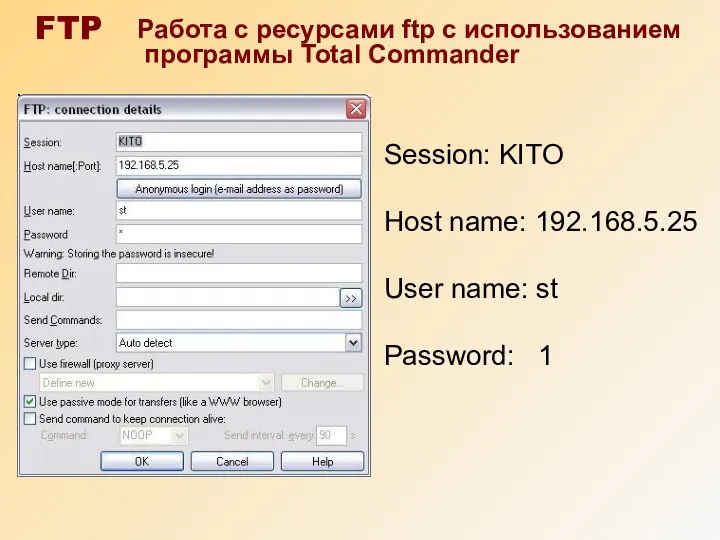
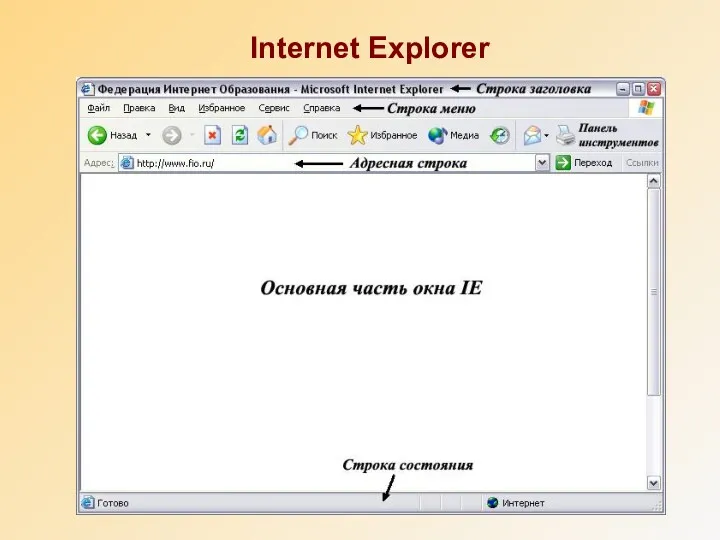
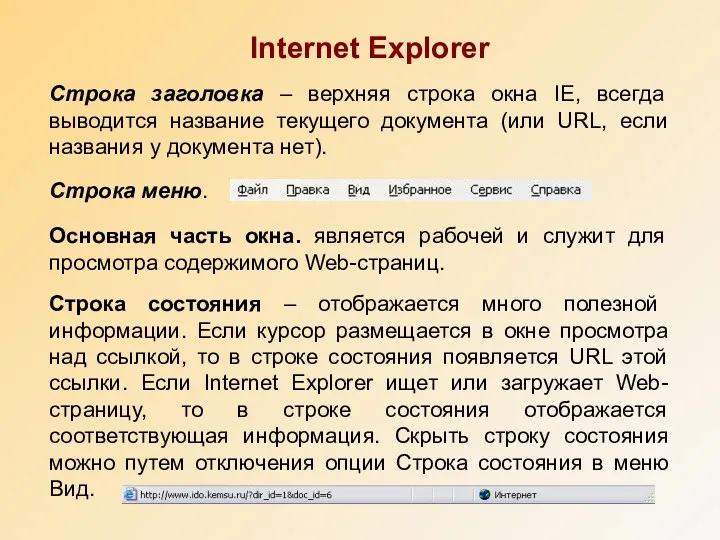
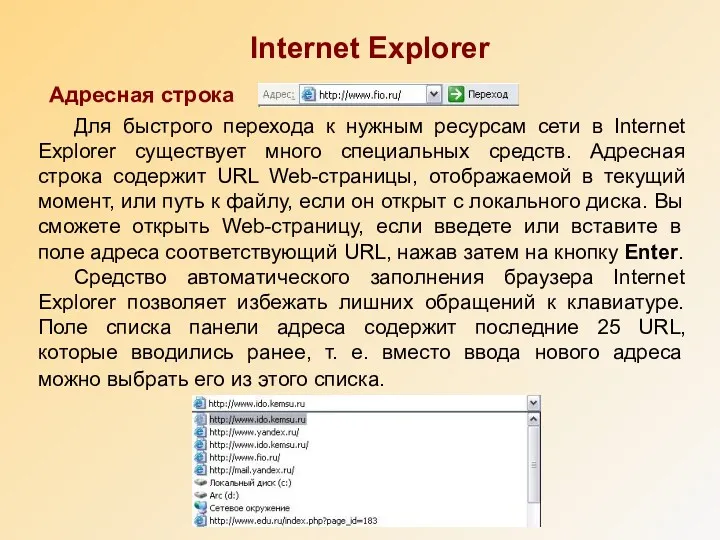
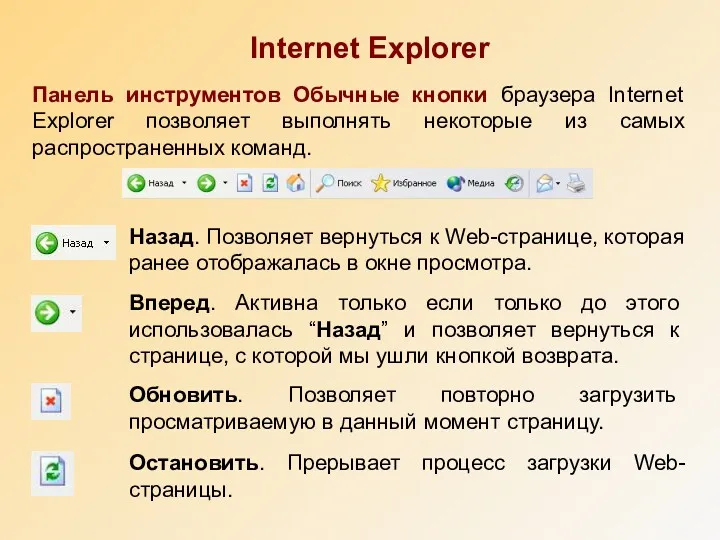










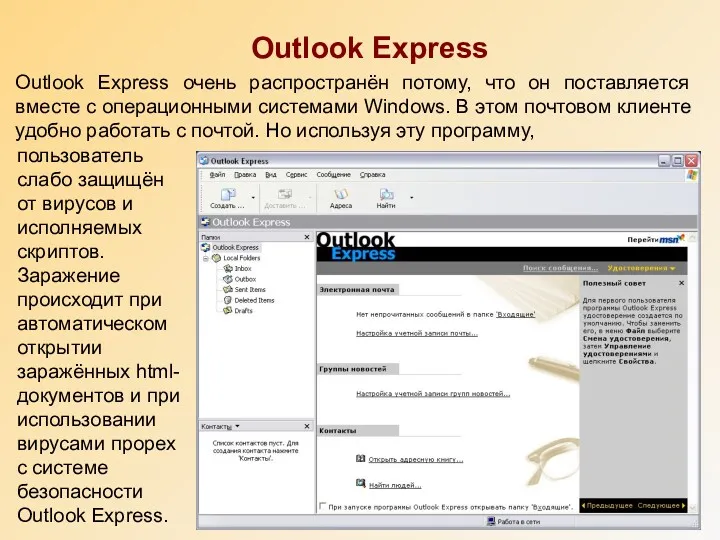




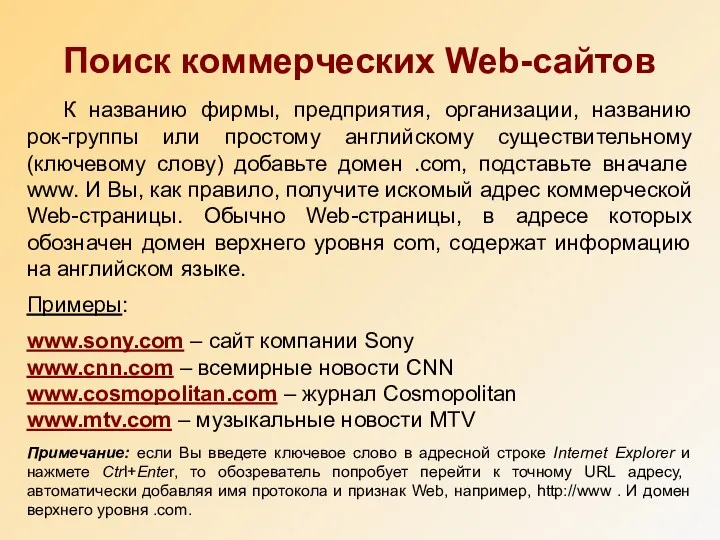







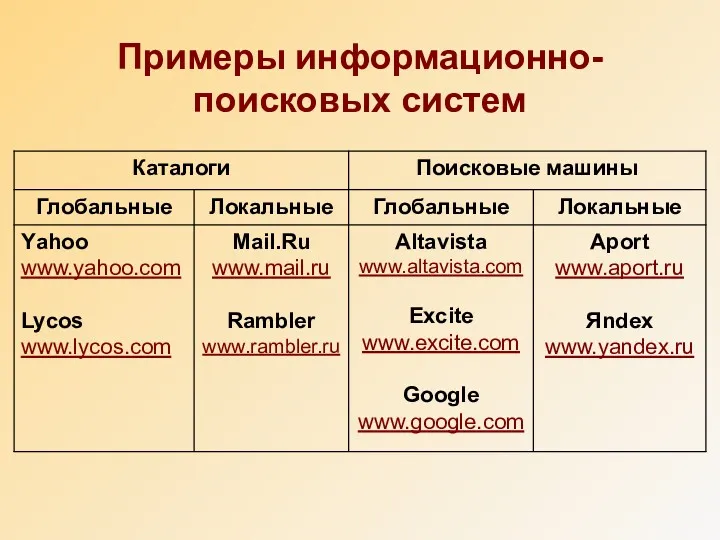

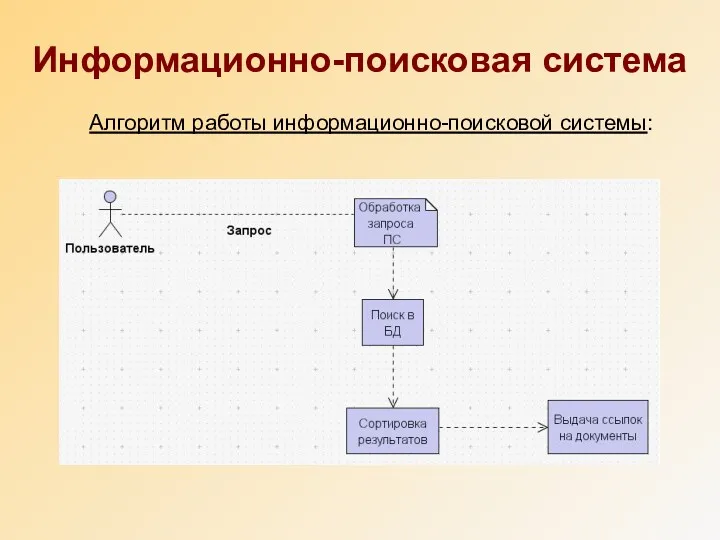











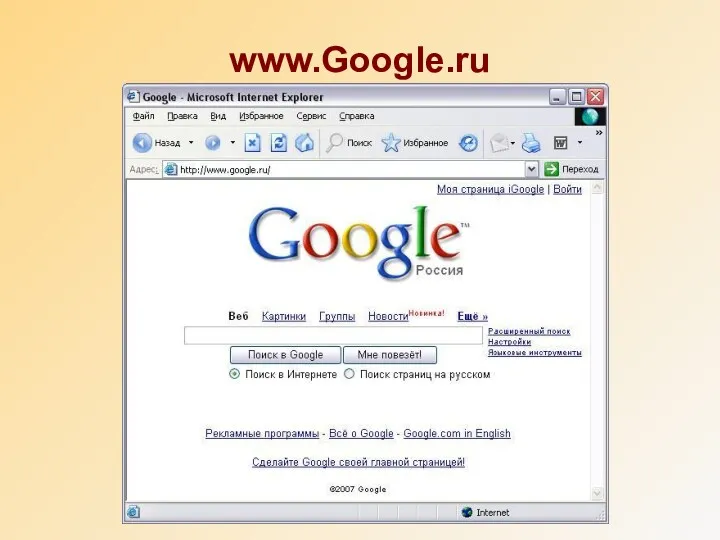
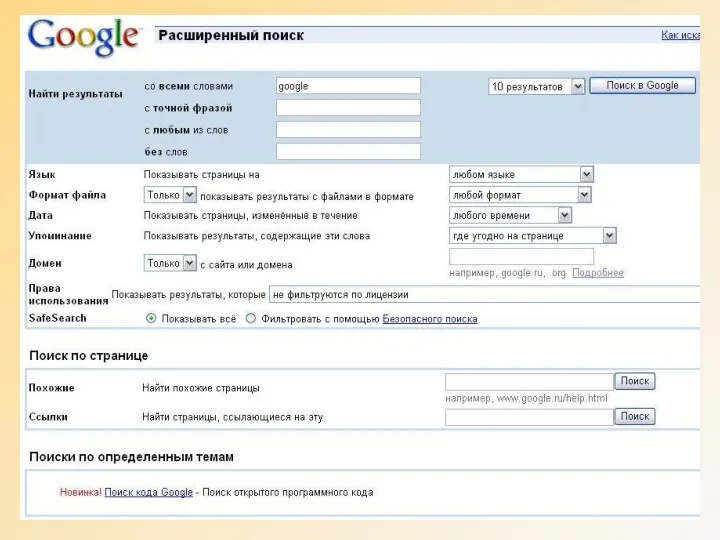
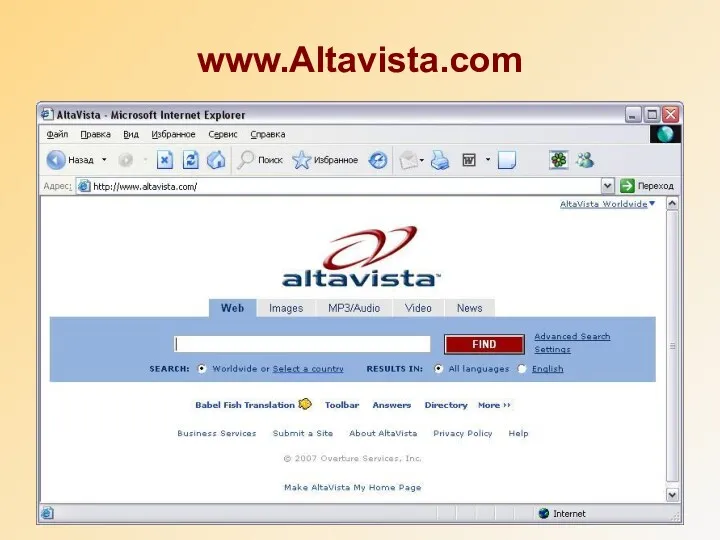
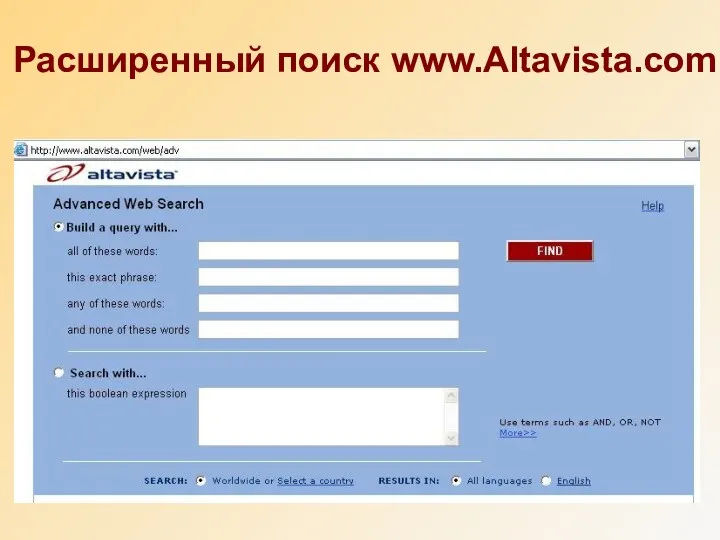
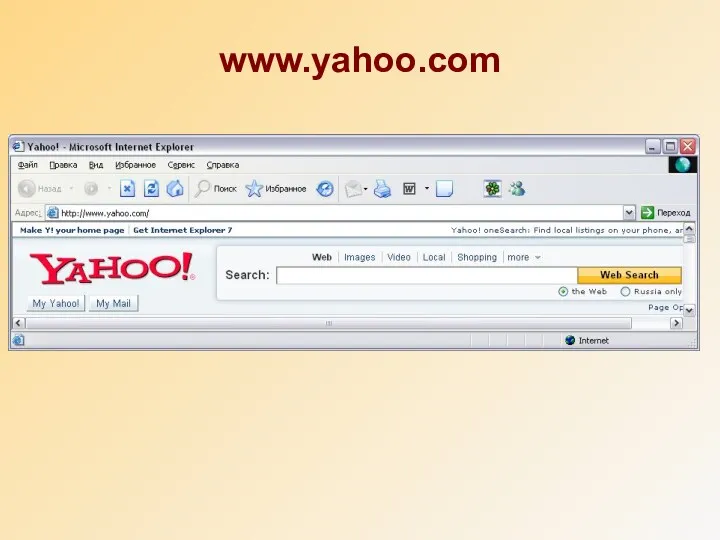
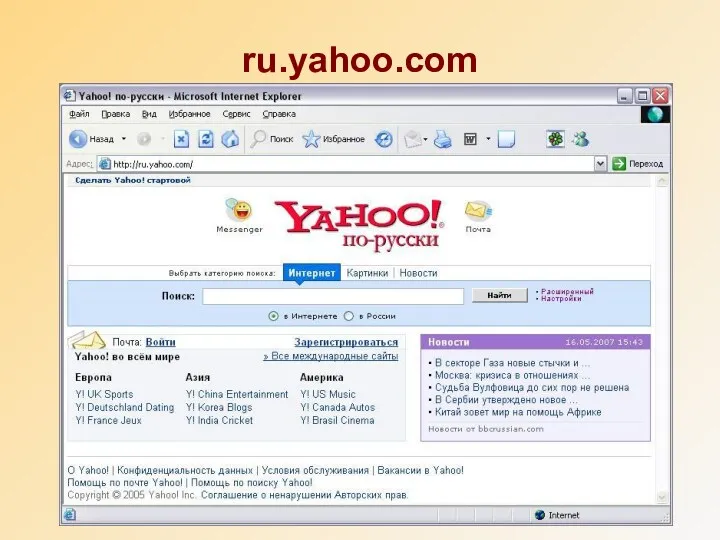
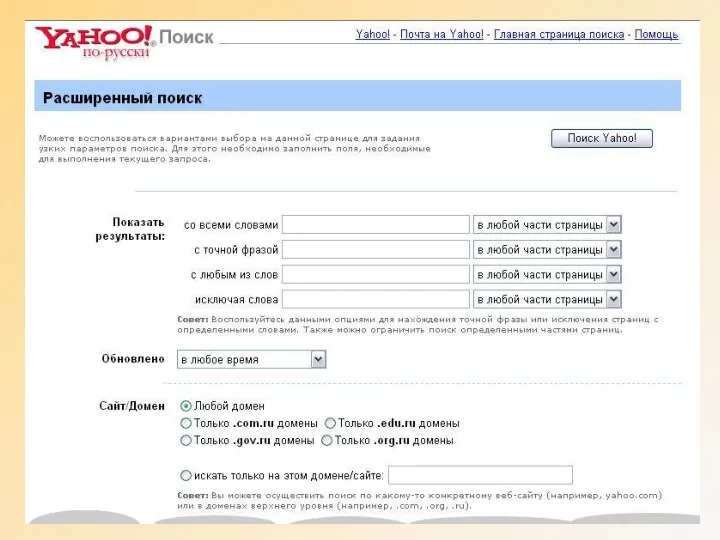
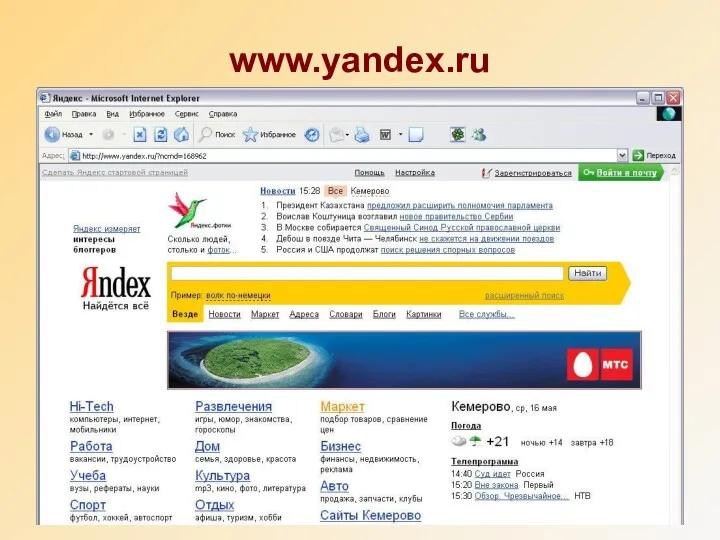
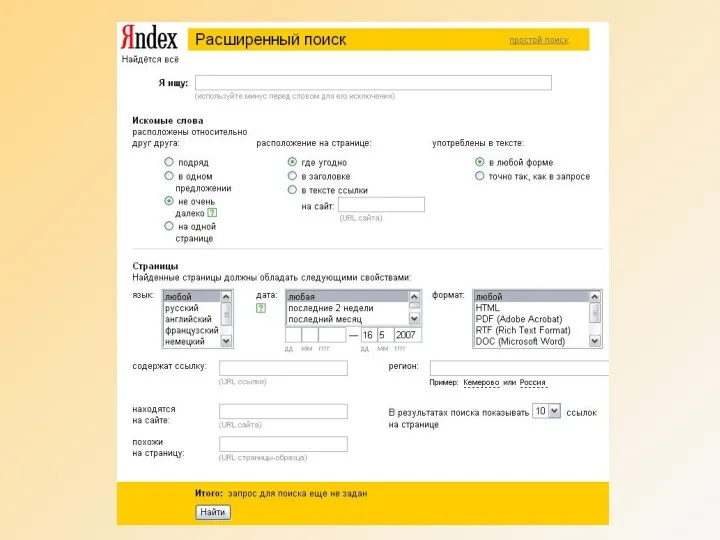
 Компьютерные технологии интеллектуальной поддержки управленческих решений
Компьютерные технологии интеллектуальной поддержки управленческих решений Задача линейного программирования и способы решения
Задача линейного программирования и способы решения Презентация Необычное кулинарное путешествие
Презентация Необычное кулинарное путешествие Середовище описання і виконання алгоритмів
Середовище описання і виконання алгоритмів Графики и диаграммы
Графики и диаграммы Цифровой офис
Цифровой офис Технологии проектирования компьютерных систем. Методы проектирования цифровых устройств. (Лекция 1)
Технологии проектирования компьютерных систем. Методы проектирования цифровых устройств. (Лекция 1) Основы html/css
Основы html/css Форматирование текста. Обработка текстовой информации. 7 класс
Форматирование текста. Обработка текстовой информации. 7 класс Электронные сервисы Фонда социального страхования РФ (ФСС) - круглый стол
Электронные сервисы Фонда социального страхования РФ (ФСС) - круглый стол Презентация к уроку информатики в 8 классе на тему Измерение информации
Презентация к уроку информатики в 8 классе на тему Измерение информации Облачный сервис 1С:Предприятие 8 через Интернет (1сfresh.com)
Облачный сервис 1С:Предприятие 8 через Интернет (1сfresh.com) Перевод чисел в позиционных системах счисления
Перевод чисел в позиционных системах счисления Виртуальная и дополненная реальность и их отличия. Иммерсивные технологии и здоровье человека
Виртуальная и дополненная реальность и их отличия. Иммерсивные технологии и здоровье человека Возможная архитектура (состав инструментов) электронного правительства
Возможная архитектура (состав инструментов) электронного правительства Сектор удаленного обслуживания центральной городской библиотеки
Сектор удаленного обслуживания центральной городской библиотеки Глобальные сети. Основные понятия и определения
Глобальные сети. Основные понятия и определения Моделирование БП для КИС. Определение КИС.1. Тема 2
Моделирование БП для КИС. Определение КИС.1. Тема 2 Информация и её свойства. Информация и информационные процессы. Информатика. 7 класс
Информация и её свойства. Информация и информационные процессы. Информатика. 7 класс Історія засобів опрацювання інформаційних об’єктів. Технічні характеристики складових комп’ютера. Практична робота №2
Історія засобів опрацювання інформаційних об’єктів. Технічні характеристики складових комп’ютера. Практична робота №2 Системный анализ безопасности
Системный анализ безопасности Организация ввода и вывода данных. Начала программирования
Организация ввода и вывода данных. Начала программирования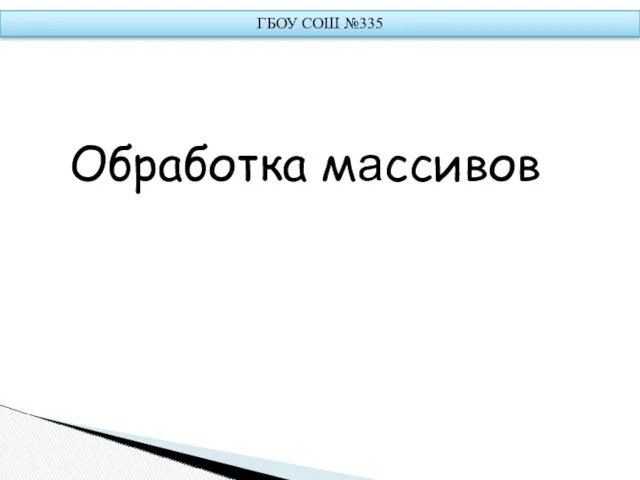 Обработка массива
Обработка массива Презентация на урок Фрагмент текста и операции с ним
Презентация на урок Фрагмент текста и операции с ним Алгоритми та їх виконавці
Алгоритми та їх виконавці Стохастические модели
Стохастические модели Язык разметки гипертекста
Язык разметки гипертекста Kofax Transformation Modules 5. Introduction to Class Training
Kofax Transformation Modules 5. Introduction to Class Training